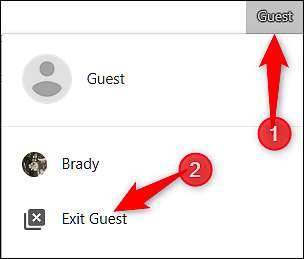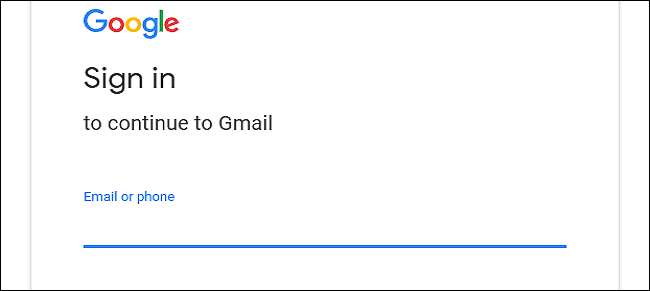
У вашому обліковому записі Gmail є не лише електронні листи. Коли ви входите в Google, ви відкриваєте доступ до Календаря Google, Play Маркет і Диска, щоб назвати лише декілька. Щоб захистити цю інформацію, слід вийти з Gmail, коли закінчите, особливо якщо ви користуєтесь загальнодоступним або спільним комп’ютером. Ось як це зробити.
Як вийти з Gmail
У Gmail натисніть своє зображення профілю у верхньому правому куті сторінки. У спадному вікні, що відкриється, просто натисніть опцію «Вийти». Це воно. Ви закінчили.
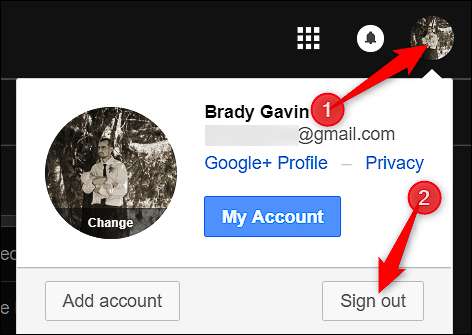
Зверніть увагу, що якщо ви використовуєте декілька облікових записів, у цьому спадному меню відображатиметься список ваших облікових записів. Клацніть ту, з якої ви хочете вийти, а потім скористайтеся опцією «Вийти».
На громадських комп’ютерах розгляньте можливість використання приватного перегляду
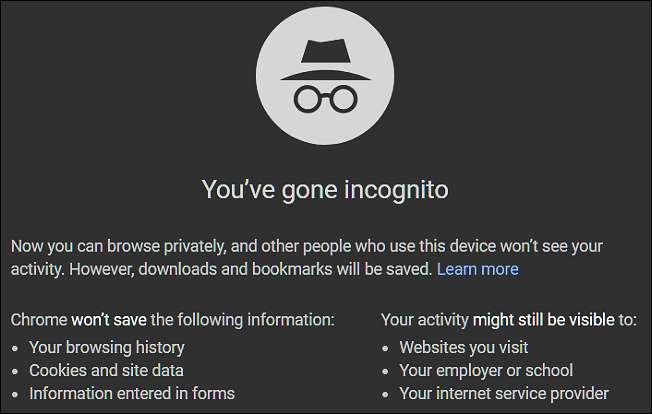
Практично кожен сучасний браузер пропонує режим приватного перегляду. Хтось називає це приватним переглядом, а хтось (наприклад, Chrome) називає режим анонімного перегляду. Що б ваш браузер не називав, він працює майже однаково. Коли ви відкриваєте приватне вікно або вікно анонімного перегляду, браузер не зберігає вашу історію перегляду, файли cookie, дані веб-сайту чи будь-яку інформацію, введену у форми.
Коли ви закриваєте приватне вікно, браузер «забуває» ваш обліковий запис та історію. Це дає вам більше впевненості, що коли ви вийдете з вікна, ваш сеанс буде більше недоступний з цієї машини.
Якщо ви використовуєте загальнодоступний комп’ютер, настійно рекомендуємо використовувати приватний перегляд, щоб зберегти свою інформацію якомога безпечніше
ПОВ'ЯЗАНІ: Як увімкнути приватний перегляд на будь-якому веб-браузері
Дозволяючи іншим користуватися вашим браузером Chrome, подумайте про використання гостьового режиму
Окрім приватного перегляду, Google Chrome також пропонує щось із назвою Гостьовий режим. Він працює приблизно на зразок режиму анонімного перегляду, оскільки не зберігає будь-яку інформацію про перегляд на комп’ютері. Однак коли хтось використовує гостьовий режим, він також не може бачити або змінювати інформацію в профілі будь-якого іншого користувача.
Іншими словами, ви можете дозволити гостю зайти в Інтернет у вашому браузері Chrome, знаючи, що він не може отримати доступ до вашої історії перегляду, збережених паролів тощо. Це чудово, якщо дозволити комусь іншому зайти в Інтернет або перевірити свій обліковий запис Gmail.
Щоб увімкнути гостьовий режим, клацніть ім’я поточного користувача у верхньому правому куті браузера, а потім натисніть опцію «Гість».
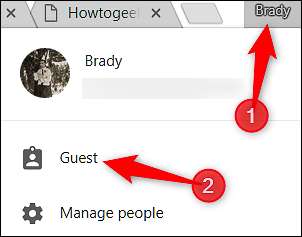
Це відкриє нове вікно браузера для використання гостем, і ви зможете вийти зі свого облікового запису.
Коли ваш гість закінчить перегляд, він може натиснути “Гість” у верхньому правому куті, а потім натиснути опцію “Вийти з гостя”.